photoshop合成个性创意的服装广告宣传海报
PS合成实例教程 人气:0
PS合成实例教程,photoshop合成个性创意的服装广告宣传海报,本教程介绍容图及调色的相关知识。图片合成中比较重要的部分是容图,把几张素材图片很好的融合在一起,图片的色调要统一,细节部分要处理圆滑。最终效果

1、打开下图素材,新建通道混合器调整层-数据如图,目的令颜色混合过渡起到反差的颜色。


2、新建照片滤镜调整层-加黄。

3、打开下图素材拖进来,自由变换调整好素材大小,混合模式改为:正片叠底,再对素材图层 > 应用图像,数据如图。

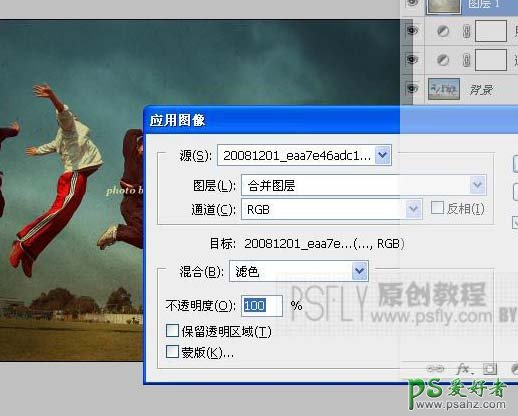
4、新建可选调整层数据如图。

5、再次新建通道混合调整层,数据如图。
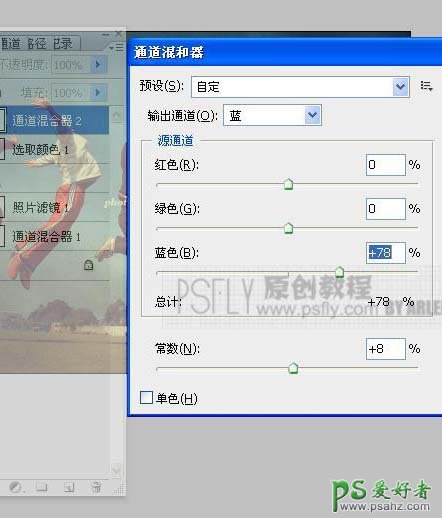
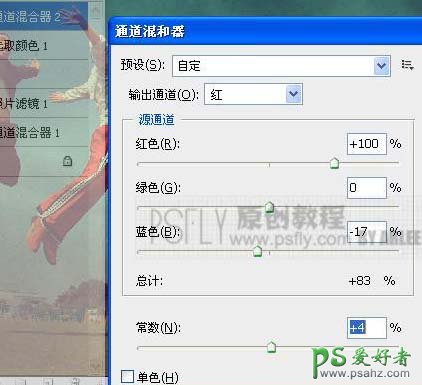
6、新建可选调整层数据如图。目的调整背景颜色。肤色--天空颜色可根据你自己的喜欢来调整。主要是调蓝色和青色。
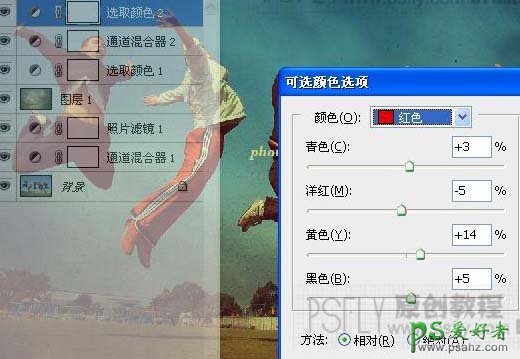
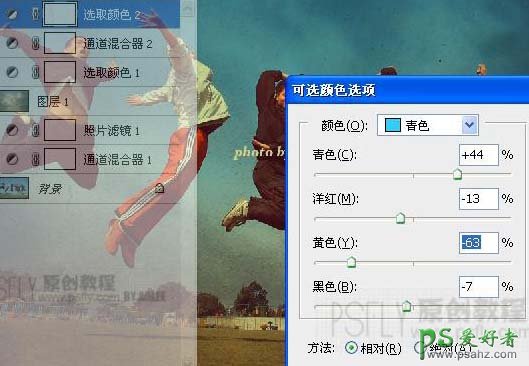
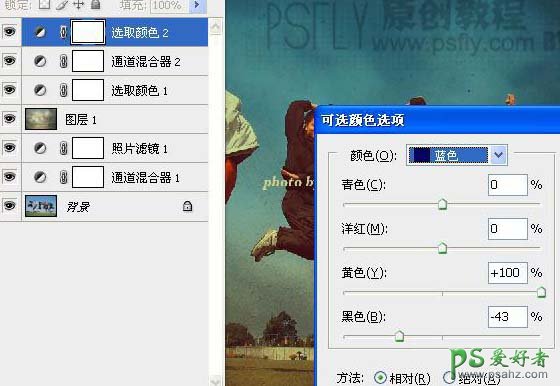
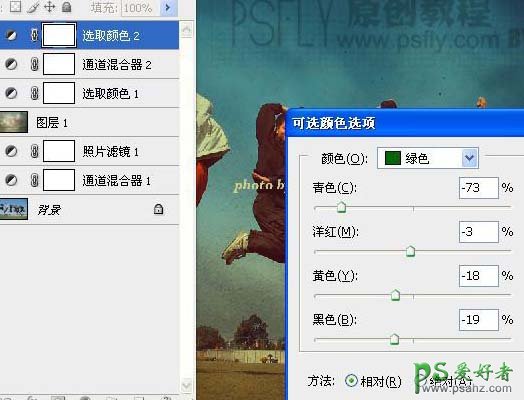
7、盖印可见图层-滤镜-渲染-光照效果..数据如图..光点可一多增加几个..随意发挥。

8、新建色相饱和度调整层-目的改变肤色。
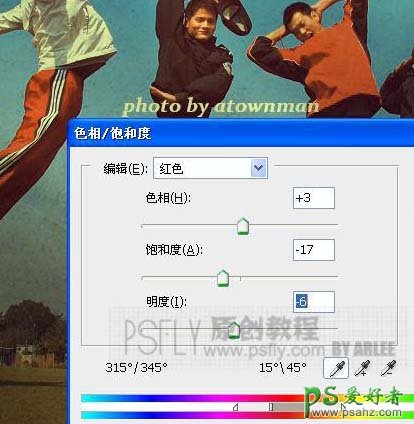
将人物以外的地方擦除。

9、合并图层-ctrl+shift+e。用历史记录画笔把衣服细节修出来。模式改为明度。自己看看哪些细节丢失的。数据如图。

10、用减淡工具在每人脸上点一下,数据如图。

11、添加一个纯色调整层。浅黄色。这步加不加都可以。数据如图。目的变灰。

12、觉得太艳的可以看下这步。感谢飞扬同学的意见,这步是今天追加上的,目的减饱和度,完成最终效果。
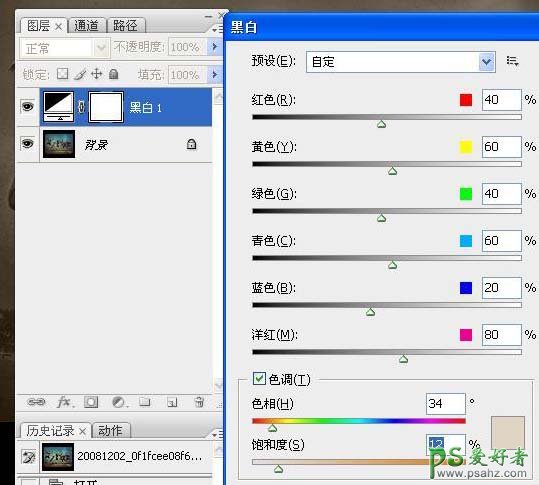

加载全部内容